在该系列的第三部分,我们将详细了解微软在 Windows 11 2022 更新中对 Windows 11 的 Snap Assist 功能所做的更改。
微软并没有在 Windows 11 中引入太多新功能。Snap Assist 是一种更高效地管理程序窗口的功能,一经推出便受到好评。
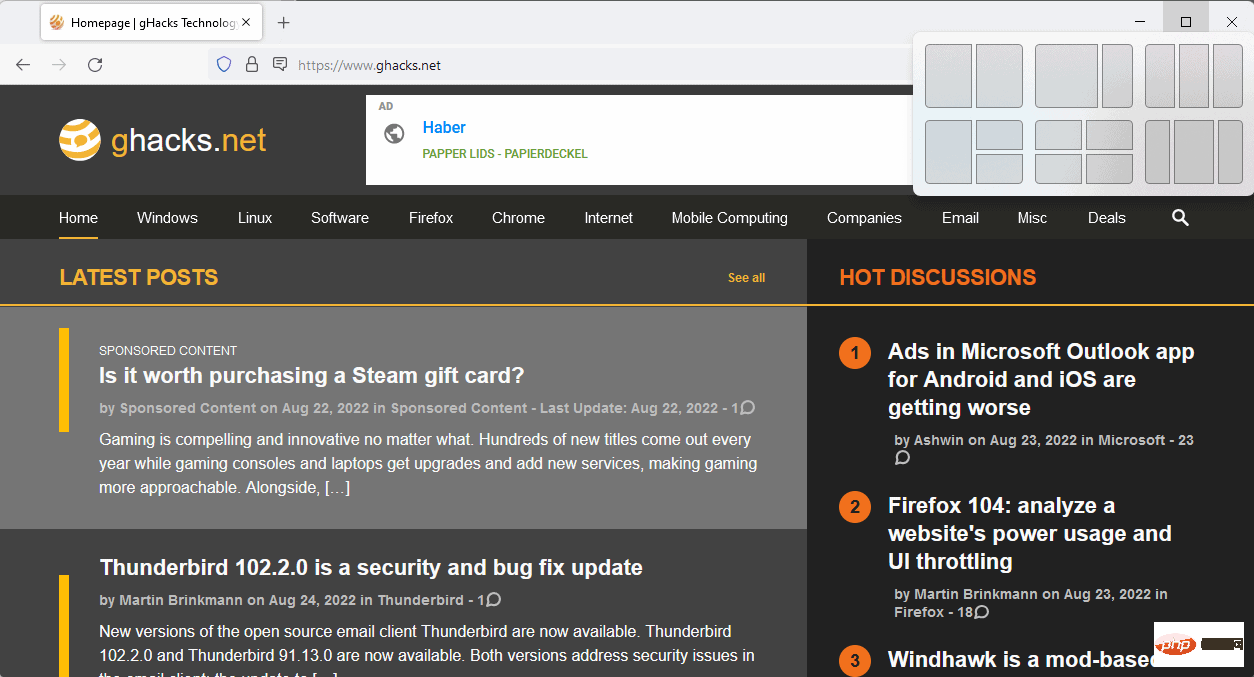
在其核心,Snap Assist 为用户提供了一个选项,可以根据许多支持的模式在屏幕上对齐程序窗口。布局取决于显示器的大小,但包括以 50% 到 50% 和 75% 到 25% 并排对齐两个窗口的选项,并排三个窗口,三个窗口的比例为 25%到 50% 到 25%,三个窗口,一个占屏幕的 50%,另外两个窗口垂直拆分,四个窗口每个占 25% 的空间。
通过将鼠标光标悬停在窗口的最大化按钮上来访问 Snap Assist。键盘快捷键 Windows-Z 也可用于调用该功能。
Windows 11 显示可用布局,并且选择其中一种布局会相应地对齐活动窗口和其他打开的窗口。用户可以选择活动窗口的位置以及他们希望再次可见的其他窗口的位置。
Snap Assist 的美妙之处在于它扩展了 Windows 的能力,可以在屏幕上相邻显示多个窗口而不会妨碍您。事实上,许多 Windows 11 用户可能并不知道 Snap Assist 确实存在。即使是那些知道它存在的人,有时也可能会忘记它是一种选择。
Windows 支持在桌面上捕捉两个并排的程序窗口。只需将程序窗口拖放到屏幕的左侧或右侧即可。微软在 Windows 10 中引入了对将窗口对齐到屏幕的四分之一的支持。在那里,用户可以选择在屏幕的一侧显示一个窗口,将两个窗口垂直分成两半,或者在屏幕上显示四个窗口,每个窗口占用一个屏幕一角。
Snap Assist 扩展了更大显示器上的可用布局并集成了功能,以便它可以在程序窗口本身中访问。
Windows 11 2022 更新中的快照助手

微软在即将推出的 Windows 11 功能更新中以两种有意义的方式改进了 Snap Assist。使用快捷键 Windows-Z 的 Snap Assist 的键盘用户会注意到,现在每个可用布局都会显示数字。
在 Windows 11 的发布版本中,键盘用户无法使用键盘选择其中一种布局。Windows 11 2022 更新对此提供了支持。只需点击其中一个数字即可选择该布局。
完成后,从 1 开始的更多数字会显示在所选布局的每个可用部分中。按数字将活动窗口分配给布局部分。然后显示剩余的打开窗口,可以使用箭头键和 Enter 键选择。

请注意,仅当使用键盘快捷键 Windows-Z 时才会显示数字。将鼠标悬停在最大化窗口按钮上不会显示数字;这意味着,您不能点击键盘上的数字来选择布局或将窗口分配给布局中的位置。
第二个更改提高了 Snap Assist 的可见性并解锁了触控设备上的功能。每当在屏幕上移动窗口时,Windows 11 都会在顶部显示一个栏。一旦窗口接触到该栏,就会显示 Snap Assist 布局。要最大化窗口,请将其移到 Snap Assist 布局旁边。

当您将窗口移到其上时,布局的每个布局和部分都变为可选择的。Windows 11 还会在屏幕上显示该区域的预览,以提供更好的视觉效果。放手会在屏幕上相应地对齐放置的窗口。从那里,可以选择其他窗口来占用布局的剩余插槽。
整个过程非常方便;特别是对于触摸用户,因为它可以解锁设备上的 Snap Assist 功能。

移动窗口时显示的栏有第二个目的:它让用户注意到 Snap Assist 功能。
配置快照辅助
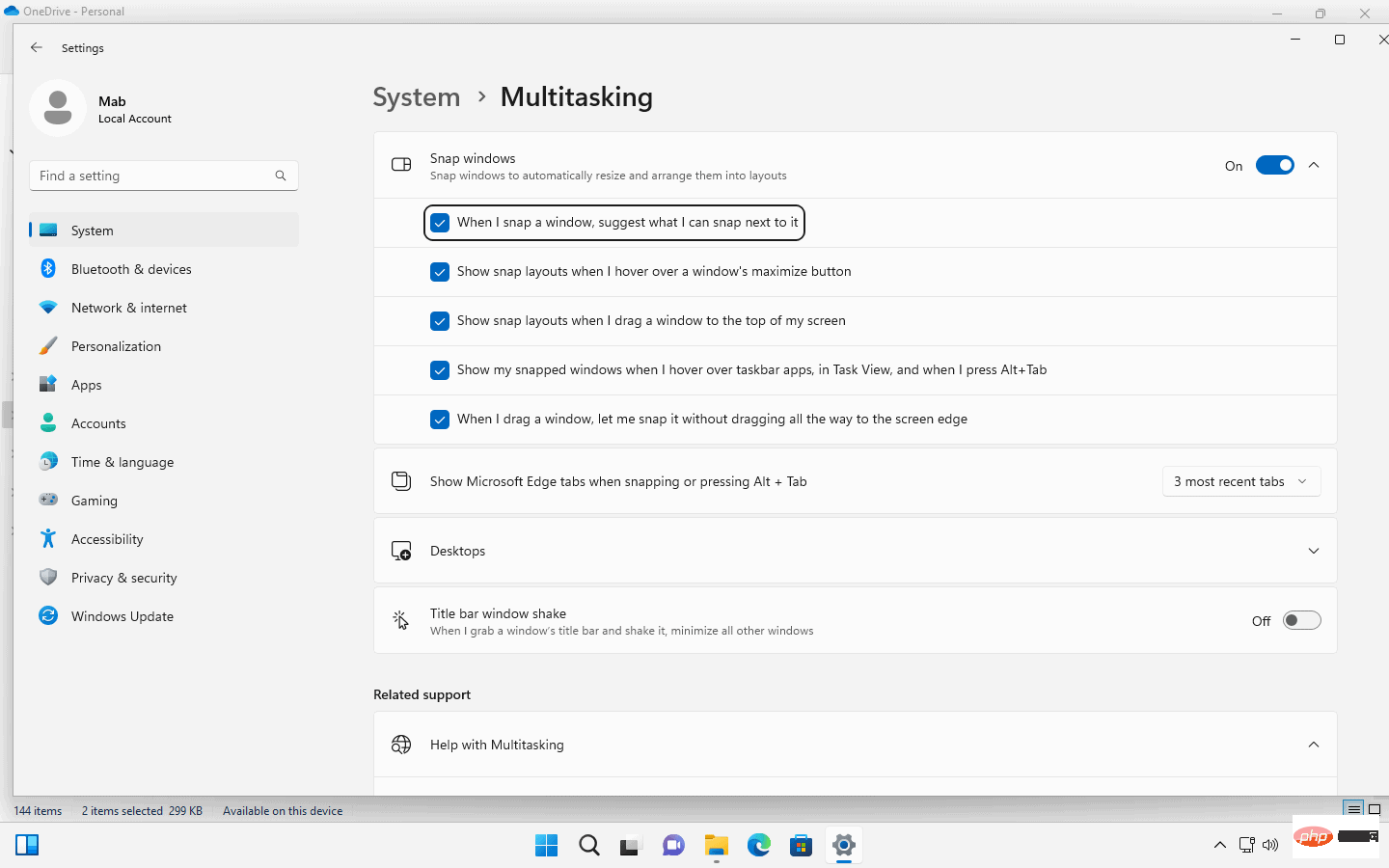
系统设置中提供了几个与 Snap Assist 相关的配置选项。这些允许用户禁用或更改功能。
- 选择开始 > 设置 > 系统 > 多任务处理。
- 在那里,提供了以下选项(默认启用,除非另有说明):
- 当我捕捉一个窗口时,建议我可以在它旁边捕捉什么。
- 当我将窗口拖到屏幕顶部时显示快照布局。
- 当我将鼠标悬停在任务栏应用程序上、在任务视图中以及按下 Alt-Tab 时,显示我的快照窗口
- 当我拖动一个窗口时,让我捕捉它而不是一直拖动到屏幕边缘。
- 捕捉或按下 Alt-Tab 时显示 Microsoft Edge 选项卡。
- 选择要建议的最近 Edge 选项卡的数量(默认为 3)。
- 配置标题栏窗口共享(默认关闭)
提供了一个完全禁用 Snap Assist 的选项。Windows 用户还可以禁用某些功能,例如使用设置移动窗口时 Windows 11 显示的小栏。
以上是Windows 11 版本 22H2:快照辅助更改的详细内容。更多信息请关注PHP中文网其他相关文章!
 deepseek网页版官方入口Mar 12, 2025 pm 01:42 PM
deepseek网页版官方入口Mar 12, 2025 pm 01:42 PM国产AI黑马DeepSeek强势崛起,震撼全球AI界!这家成立仅一年半的中国人工智能公司,凭借其免费开源的大模型DeepSeek-V3和DeepSeek-R1,在性能上与OpenAI等国际巨头比肩,甚至在成本控制方面实现了突破性进展,赢得了全球用户的广泛赞誉。DeepSeek-R1现已全面上线,性能媲美OpenAIo1正式版!您可以在网页端、APP以及API接口体验其强大的功能。下载方式:支持iOS和安卓系统,用户可通过应用商店下载;网页版也已正式开放!DeepSeek网页版官方入口:ht
 deepseek服务器繁忙怎么解决Mar 12, 2025 pm 01:39 PM
deepseek服务器繁忙怎么解决Mar 12, 2025 pm 01:39 PMDeepSeek:火爆AI遭遇服务器拥堵,如何应对?DeepSeek作为2025年开年爆款AI,免费开源且性能媲美OpenAIo1正式版,其受欢迎程度可见一斑。然而,高并发也带来了服务器繁忙的问题。本文将分析原因并提供应对策略。DeepSeek网页版入口:https://www.deepseek.com/DeepSeek服务器繁忙的原因:高并发访问:DeepSeek的免费和强大功能吸引了大量用户同时使用,导致服务器负载过高。网络攻击:据悉,DeepSeek对美国金融界造成冲击,
 深度求索deepseek官网入口Mar 12, 2025 pm 01:33 PM
深度求索deepseek官网入口Mar 12, 2025 pm 01:33 PM2025年开年,国产AI“深度求索”(deepseek)惊艳亮相!这款免费开源的AI模型,性能堪比OpenAI的o1正式版,并已在网页端、APP和API全面上线,支持iOS、安卓和网页版多端同步使用。深度求索deepseek官网及使用指南:官网地址:https://www.deepseek.com/网页版使用步骤:点击上方链接进入deepseek官网。点击首页的“开始对话”按钮。首次使用需进行手机验证码登录。登录后即可进入对话界面。deepseek功能强大,可进行代码编写、文件读取、创

热AI工具

Undresser.AI Undress
人工智能驱动的应用程序,用于创建逼真的裸体照片

AI Clothes Remover
用于从照片中去除衣服的在线人工智能工具。

Undress AI Tool
免费脱衣服图片

Clothoff.io
AI脱衣机

AI Hentai Generator
免费生成ai无尽的。

热门文章

热工具

mPDF
mPDF是一个PHP库,可以从UTF-8编码的HTML生成PDF文件。原作者Ian Back编写mPDF以从他的网站上“即时”输出PDF文件,并处理不同的语言。与原始脚本如HTML2FPDF相比,它的速度较慢,并且在使用Unicode字体时生成的文件较大,但支持CSS样式等,并进行了大量增强。支持几乎所有语言,包括RTL(阿拉伯语和希伯来语)和CJK(中日韩)。支持嵌套的块级元素(如P、DIV),

SublimeText3 Linux新版
SublimeText3 Linux最新版

螳螂BT
Mantis是一个易于部署的基于Web的缺陷跟踪工具,用于帮助产品缺陷跟踪。它需要PHP、MySQL和一个Web服务器。请查看我们的演示和托管服务。

SublimeText3汉化版
中文版,非常好用

安全考试浏览器
Safe Exam Browser是一个安全的浏览器环境,用于安全地进行在线考试。该软件将任何计算机变成一个安全的工作站。它控制对任何实用工具的访问,并防止学生使用未经授权的资源。






